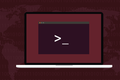Quelle est la différence entre .bashrc et .profile sous Linux ?
Publié: 2022-09-29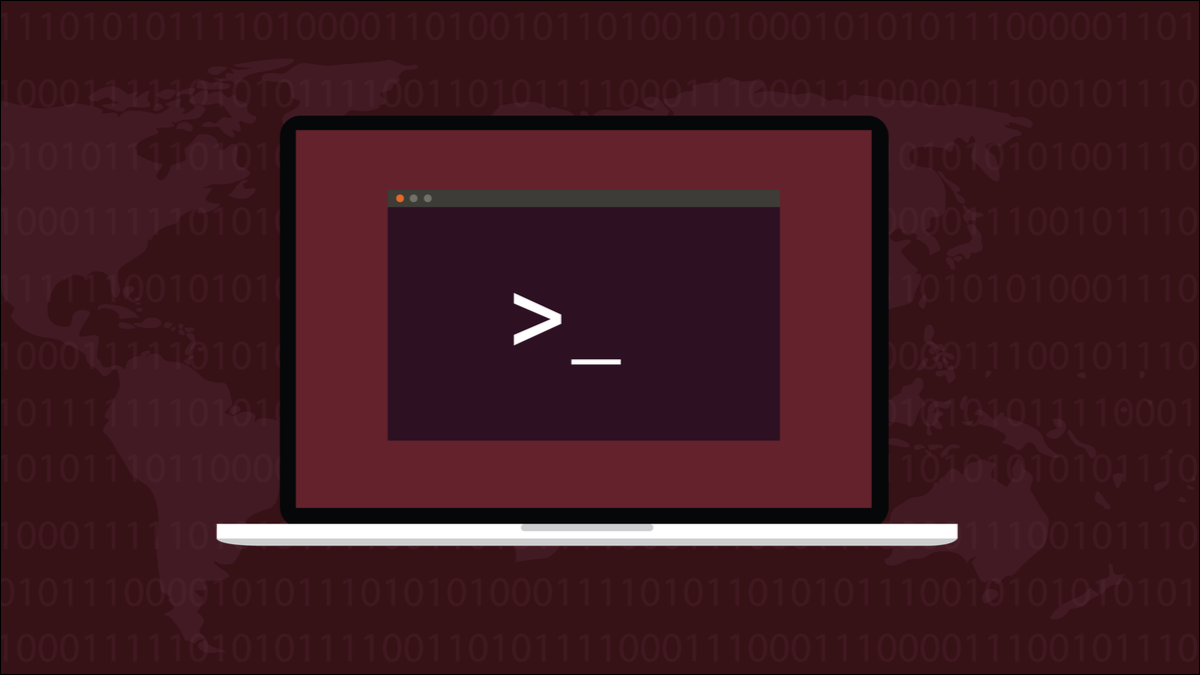
La connexion à une machine Linux exécutant Bash entraîne la lecture de certains fichiers. Ils configurent votre environnement shell. Mais quels fichiers sont lus, et quand, cela peut prêter à confusion. Voici ce qui se passe vraiment.
Les différents types de coque
L'environnement que vous obtenez lorsque vous lancez un shell est défini par les paramètres contenus dans les fichiers de configuration ou de profil . Ceux-ci contiennent des informations qui établissent des éléments tels que les couleurs de votre texte, votre invite de commande, les alias et le chemin d'accès recherché pour les fichiers exécutables lorsque vous tapez le nom d'un programme.
Il existe un certain nombre de fichiers différents, à différents emplacements du système de fichiers, dans lesquels ces paramètres sont stockés. Mais avant d'examiner quels fichiers sont lus lorsque vous lancez un shell, nous devons être clairs sur le type de shell que vous utilisez.
Un shell de connexion est un shell auquel vous vous connectez. Lorsque vous démarrez votre ordinateur et que vous vous connectez, sous votre environnement de bureau graphique se trouve un shell de connexion. Si vous vous connectez à un autre ordinateur via une connexion SSH, vous vous connecterez également à un shell de connexion.
Le type de shell que vous obtenez lorsque vous ouvrez une fenêtre de terminal est un shell sans connexion. Vous n'avez pas besoin de vous authentifier pour lancer un shell lorsque vous êtes déjà connecté. Les shells de connexion et sans connexion sont des shells interactifs. Vous les utilisez en tapant des instructions, en appuyant sur la touche "Entrée" et en lisant les réponses à l'écran.
Il existe également des shells non interactifs. Ce sont les types de shells qui sont lancés lorsqu'un script est exécuté. Le script est lancé dans un nouveau shell. Le shebang #!/bin/bash en haut du script dicte quel shell doit être utilisé.
#!/bin/bash echo -e "Bonjour, le monde !\n"
Ce script sera exécuté dans un shell Bash non interactif. Notez que même si le shell n'est pas interactif, le script lui-même peut l'être. Ce script s'imprime dans la fenêtre du terminal et pourrait tout aussi bien accepter l'entrée de l'utilisateur.
CONNEXION: 9 exemples de scripts Bash pour démarrer sur Linux
Coques non interactives
Les shells non interactifs ne lisent aucun fichier de profil lors de leur lancement. Ils héritent des variables d'environnement, mais ils ne sauront rien des alias, par exemple, s'ils sont définis sur la ligne de commande ou dans un fichier de configuration.
Vous pouvez tester si un shell est interactif ou non en examinant les options qui lui ont été transmises en tant que paramètres de ligne de commande. S'il y a un « i » dans les options, le shell est interactif. Le paramètre spécial Bash $- contient les paramètres de ligne de commande pour le shell actuel.
[[ $- == *i* ]] && echo 'Interactif' || echo 'Non interactif'

Créons un alias appelé xc qui signifiera "chat". Nous vérifierons également que nous avons un jeu de variables $PATH .
alias xc=chat
echo $CHEMIN
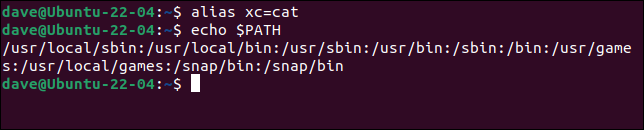
Nous allons essayer d'accéder à ces deux éléments à partir de ce petit script. Copiez ce script dans un éditeur et enregistrez-le sous « int.sh ».
#!/bin/bash xc ~/texte.dat echo "Variable=$CHEMIN"
Nous devrons utiliser chmod pour rendre le script exécutable.
chmod +x int.sh

Exécutons notre script :
./int.sh

Dans son shell non interactif, notre script ne peut pas utiliser l'alias, mais il peut utiliser la variable d'environnement. Les shells interactifs sont plus intéressants dans leur utilisation des fichiers de profil et de configuration.
CONNEXION: Comment définir des variables d'environnement dans Bash sous Linux
Shells de connexion interactifs
Il existe deux types de shells de connexion interactifs. L'un est le shell qui vous permet de vous connecter à votre ordinateur. Sur les ordinateurs de bureau, il s'agit généralement du shell sous-jacent à votre environnement de bureau. Que vous utilisiez un environnement de bureau fenêtré ou en mosaïque, quelque chose doit vous authentifier auprès du système Linux et vous permettre de vous connecter.
Sur les serveurs sans environnement de bureau installé, vous vous connectez directement à un shell interactif. Vous pouvez faire le même genre de chose sur un ordinateur de bureau si vous quittez l'environnement de bureau et accédez à un terminal. Sur GNOME, vous pouvez le faire avec la combinaison de touches Ctrl+Alt+F3. Pour revenir dans votre session GNOME, appuyez sur la combinaison de touches Ctrl+Alt+F2. Le shell auquel vous vous connectez via SSH est également un shell de connexion.

Les fichiers de profil et de configuration appelés peuvent être définis à l'aide de variables d'environnement, de sorte qu'ils peuvent varier d'une distribution à l'autre. De plus, tous les fichiers ne sont pas utilisés par toutes les distributions. Dans une installation générique de Bash, les shells de connexion interactifs lisent le fichier "/etc/profile". Cela contient les options de configuration du shell à l'échelle du système. S'ils existent, ce fichier lit également les fichiers tels que "/etc/bash.bashrc" et "/usr/share/bash-completion/bash_completion".
Bash recherche alors un fichier « ~/.bash_profile ». S'il n'existe pas, Bash recherche un fichier « ~/.bash_login ». Si ce fichier n'existe pas, Bash essaie de trouver un fichier ".profile". Une fois qu'un de ces fichiers est trouvé et lu, Bash arrête la recherche. Ainsi, dans la plupart des cas, il est peu probable que "~/.profile" soit lu.
Souvent, vous trouverez quelque chose comme ça dans votre « ~/.bash_profile » ou, comme une sorte de backstop, dans votre fichier « ~/.profile » :
# si bash est en cours d'exécution
si [ -n "$BASH_VERSION" ] ; alors
# inclure .bashrc s'il existe
if [ -f "$HOME/.bashrc" ]; alors
. "$HOME/.bashrc"
Fi
FiCela vérifie que le shell actif est Bash. Si c'est le cas, il recherche un fichier "~/.bashrc" et le lit s'il en trouve un.
Shells interactifs sans connexion
Un shell interactif sans connexion Bash lit "/etc/bash.bashrc" puis lit le fichier "~/.bashrc". Cela permet à Bash d'avoir des paramètres à l'échelle du système et spécifiques à l'utilisateur.
Ce comportement peut être modifié avec des drapeaux de compilation lorsque Bash est compilé, mais ce serait une circonstance rare et particulière de rencontrer une version de Bash qui ne source et ne lit pas le fichier "/etc/bash.bashrc".
Chaque fois que vous ouvrez une fenêtre de terminal sur votre bureau, ces deux fichiers sont utilisés pour configurer l'environnement de ce shell interactif sans connexion. La même chose se produit pour les shells lancés par des applications, telles que la fenêtre de terminal dans l'IDE Geany.
Où devez-vous mettre votre code de configuration ?
Le meilleur endroit pour mettre votre code de personnalisation personnel est dans votre fichier « ~/.bashrc ». Vos alias et fonctions shell peuvent être définis dans "~/.bashrc", et ils seront lus et disponibles dans tous les shells interactifs.
Si votre distribution ne lit pas votre "~/.bashrc" dans les shells de connexion, et que vous le souhaitez, ajoutez ce code à votre fichier "~/.bash_profile".
# si bash est en cours d'exécution
si [ -n "$BASH_VERSION" ] ; alors
# inclure .bashrc s'il existe
if [ -f "$HOME/.bashrc" ]; alors
. "$HOME/.bashrc"
Fi
FiLa modularité est la meilleure
Si vous avez beaucoup d'alias, ou si vous voulez utiliser les mêmes alias sur plusieurs machines, il est préférable de les stocker dans leur propre fichier, et de même avec vos fonctions shell. Vous pouvez appeler ces fichiers depuis votre fichier "~/.bashrc".
Sur notre ordinateur de test, les alias sont stockés dans un fichier appelé ".bash_aliases" et un fichier appelé ".bash_functions" contient les fonctions du shell.
Vous pouvez les lire depuis votre fichier "~/.bashrc" comme ceci :
# lu dans mes alias if [ -f ~/.bash_aliases ]; alors . ~/.bash_aliases Fi # lire dans mes fonctions shell if [ -f ~/.bash_functions ]; alors . ~/.bash_functions Fi
Cela vous permet de déplacer facilement vos alias et vos fonctions entre les ordinateurs. Il vous suffit d'ajouter les lignes ci-dessus au fichier "~/.bashrc" sur chaque ordinateur et de copier les fichiers contenant vos alias et fonctions shell dans votre répertoire personnel sur chaque ordinateur.
Cela signifie que vous n'avez pas besoin de copier toutes les définitions de « ~/.bashrc » sur un ordinateur vers les fichiers « ~/.bashrc » sur chacun des autres ordinateurs. C'est aussi mieux que de copier l'intégralité de votre fichier "~/.bashrc" entre les ordinateurs, surtout s'ils exécutent Bash sur différentes distributions.
En résumé
Les fichiers que vous devez vraiment connaître sont :
- /etc/profile : paramètres de configuration à l'échelle du système. Utilisé par les shells de connexion.
- ~/.bash_profile : utilisé pour conserver les paramètres des utilisateurs individuels. Utilisé par les shells de connexion.
- ~/.bashrc : utilisé pour conserver les paramètres des utilisateurs individuels. Utilisé par les shells interactifs sans connexion. Peut également être appelé depuis votre fichier "~/.bash_profile" ou "~/.profile" pour les shells de connexion.
Une méthode pratique consiste à mettre vos paramètres personnels dans "~/.bashrc", et assurez-vous que votre fichier "~./bash_profile" appelle votre fichier "~/.bashrc". Cela signifie que vos paramètres personnels sont conservés dans un seul fichier. Vous obtiendrez un environnement de shell cohérent entre les shells de connexion et sans connexion. Combiner cela avec le stockage de vos alias et fonctions shell dans des fichiers non système est une solution soignée et robuste.